各製品の資料を入手。
詳細はこちら →GMO MakeShop のデータをR で分析:ODBC での接続
データビジュアライゼーション、ハイパフォーマンスな統計関数を使ってGMO MakeShop をMicrosoft R Open で分析。
最終更新日:2022-04-05
こんにちは!ドライバー周りのヘルプドキュメントを担当している古川です。
R スクリプトおよび 標準SQL を使ってGMO MakeShop にアクセス。CData ODBC Driver for GMOMakeShop とRODBC package を使って、R でリモートGMO MakeShop を利用できます。CData Driver を使うことで、オープンソースでポピュラーなR 言語のデータにアクセスできます。この記事では、ドライバーを使ってGMO MakeShop にSQL クエリを実行する方法、およびR でGMO MakeShop をビジュアライズする方法について説明します。
CData ODBC ドライバとは?
CData ODBC ドライバは、以下のような特徴を持ったリアルタイムデータ連携ソリューションです。
- GMO MakeShop をはじめとする、CRM、MA、会計ツールなど多様なカテゴリの270種類以上のSaaS / オンプレミスデータソースに対応
- 多様なアプリケーション、ツールにGMO MakeShop のデータを連携
- ノーコードでの手軽な接続設定
- 標準 SQL での柔軟なデータ読み込み・書き込み
CData ODBC ドライバでは、1.データソースとしてGMO MakeShop の接続を設定、2.R 側でODBC Driver との接続を設定、という2つのステップだけでデータソースに接続できます。以下に具体的な設定手順を説明します。
CData ODBC ドライバのインストールとGMO MakeShop への接続設定
まずは、本記事右側のサイドバーからGMOMakeShop ODBC Driver の無償トライアルをダウンロード・インストールしてください。30日間無償で、製品版の全機能が使用できます。
接続プロパティの指定がまだの場合は、まずODBC DSN (データソース名)で接続設定を行います。これはドライバーのインストール時に自動的に立ち上がります。Microsoft ODBC データソースアドミニストレーターを使ってODBC DSN を作成および設定できます。
GMO MakeShop に接続するには、MembersAccessCode、OrdersAccessCode、ProductsAccessCode、およびShopId が必要です。
GMO MakeShop へのアクセスの設定
MembersAccessCode、OrdersAccessCode、ProductsAccessCode、およびShopId を取得するには、以下の手順に従ってください。
- GMO MakeShop には各API のAccessCode が必要です。
- GMO MakeShop Store Manager にログインし、メニューの「ショップ作成」をクリックします。
- 左ナビゲーションメニューの「外部システム連携」から任意の連携対象設定ををクリックします(メニューに表示されない場合は別途GMO MakeShop にご確認ください)。
- 商品データ連携設定の場合:認証コードの「発行」ボタンをクリックし、ProductsAccessCode を取得します。
- 注文データ連携設定の場合:最初に「注文情報参照」と「注文情報変更」の設定を選択します。選択後、認証コードの「発行」ボタンをクリックし、OrdersAccessCode を取得します。
- 会員データ連携設定の場合:最初に「会員情報の(参照・登録・変更・削除)」の設定を選択します。選択後、認証コードの「発行」ボタンをクリックし、MembersAccessCode を取得します。
- 会員認証連携設定の場合:認証コードの「発行」ボタンをクリックし、ProductsAccessCode を取得します。
GMO MakeShop アカウントの認証
次の接続プロパティを設定して接続します。
- ShopId:接続先のGMO MakeShop Store ID を設定。GMO MakeShop Store ID はログイン用の ID と同じです。
- OrdersAccessCode:「注文データ連携設定」から取得した「認証コード」を設定。このプロパティは Orders テーブルにアクセスする場合に必要です。
- ProductsAccessCode:「商品データ連携設定」から取得した「認証コード」を設定。このプロパティは Products テーブルにアクセスする場合に必要です。
- MembersAccessCode:「会員データ連携設定」から取得した「認証コード」を設定。このプロパティは Members テーブルにアクセスする場合に必要です。
- MemberAuthenticationCode:「会員認証連携設定」から取得した「認証コード」を設定。このプロパティは MemberAuthenticationConfirm を実行する場合に必要です。
- Password:GMO MakeShop Store Manager のログインユーザーのパスワードを指定。このプロパティは ProductCategoryRegistrationOrModification,ProductMemberGroupPriceRegistrationOrModification,ProductOptionRegistrationOrModification,ProductRegistrationOrModification を実行する場合に必要です。
RODBC パッケージをロード
ドライバーを使うにはRODBC パッケージをダウンロードします。RStudio で[Tools]>[Install Packages]をクリックし、RODBC を[Packages]ボックスに入力します。
RODBC パッケージをインストールしたら、次のコードを入力してパッケージをロードします。
library(RODBC)
ODBC データソースとしてGMO MakeShop のデータに連携
次のコードを使ってR のDSN に接続できます:
conn <- odbcConnect("CData GMO MakeShop Source")
スキーマ検出
ドライバーはGMO MakeShop API をリレーショナルデータベース、ビュー、ストアドプロシージャとしてモデル化します。次のコードを使ってテーブルリストを検出します。
sqlTables(conn)
SQL クエリの実行
sqlQuery 関数を使ってGMO MakeShop API がサポートするすべてのSQL クエリを実行します。
products <- sqlQuery(conn, "SELECT BrandCode, Price FROM Products", believeNRows=FALSE, rows_at_time=1)
次のコマンドを使って、結果を[data viewer]ウィンドウで見ることができます。
View(products)
GMO MakeShop のデータをプロット
これで、CRAN レポジトリで利用可能なあらゆるデータビジュアライゼーションパッケージを使ってGMO MakeShop を分析できます。ビルトインのbar plot 関数を使って簡単なバーを作成できます:
par(las=2,ps=10,mar=c(5,15,4,2))
barplot(products$Price, main="GMO MakeShop Products", names.arg = products$BrandCode, horiz=TRUE)
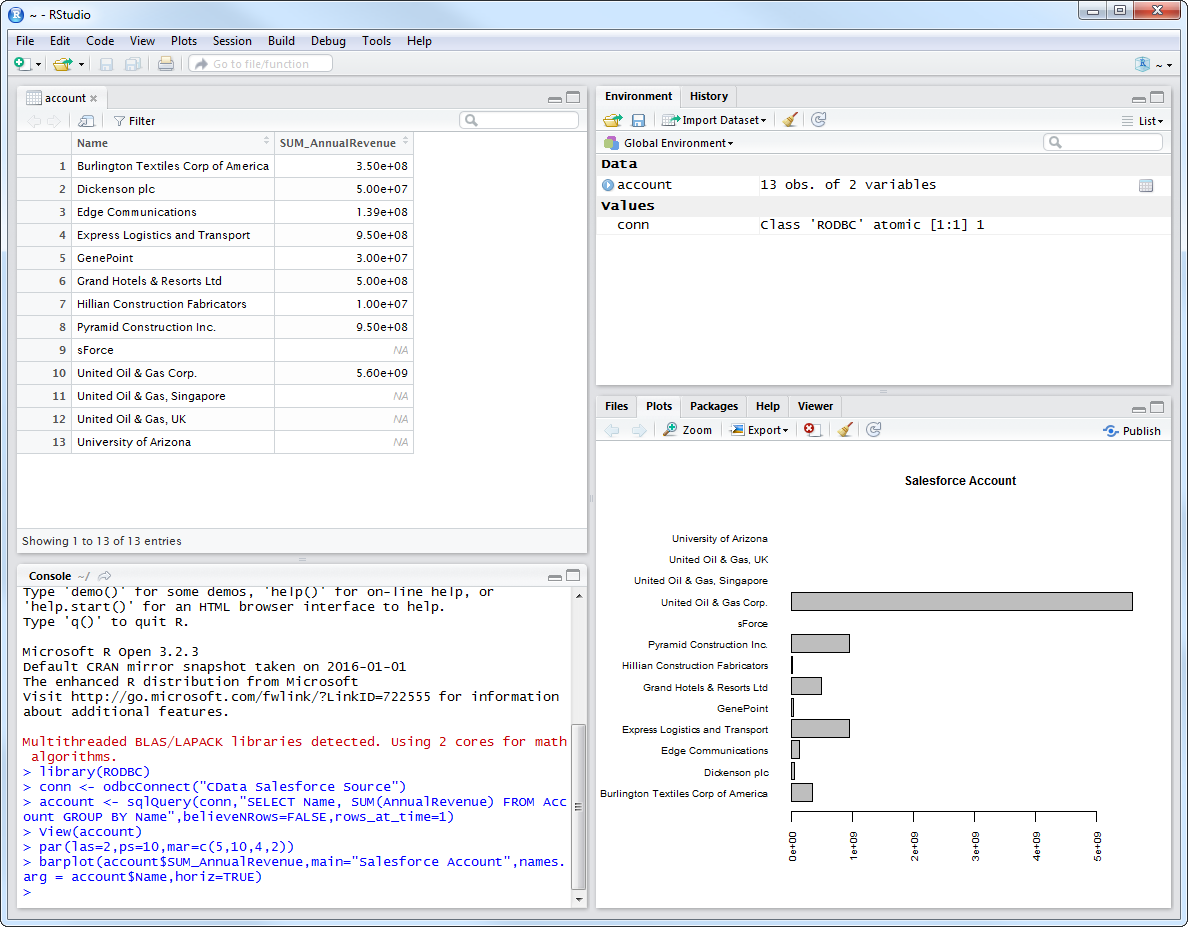
GMO MakeShop からR へのデータ連携には、ぜひCData ODBC ドライバをご利用ください
このようにCData ODBC ドライバと併用することで、270を超えるSaaS、NoSQL データをコーディングなしで扱うことができます。30日の無償評価版が利用できますので、ぜひ自社で使っているクラウドサービスやNoSQL と合わせて活用してみてください。
CData ODBC ドライバは日本のユーザー向けに、UI の日本語化、ドキュメントの日本語化、日本語でのテクニカルサポートを提供しています。





